在一些特殊情况下,我们可能需要通过U盘来启动戴尔外星人电脑,如系统崩溃、升级等。但是,有些用户可能不太清楚如何在BIOS中设置U盘启动。本文将详细介绍在戴尔外星人电脑上进行BIOS设置以实现U盘启动的方法和步骤。
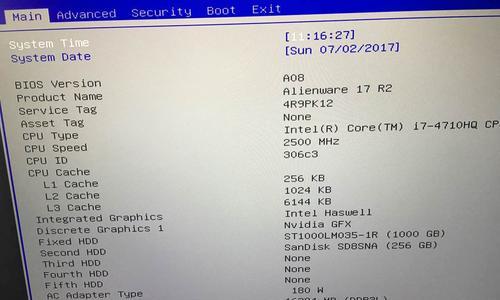
了解BIOS和U盘启动的基本概念
我们需要了解BIOS(基本输入输出系统)是计算机启动时运行的软件,并控制硬件设备与操作系统之间的通信。而U盘启动则是指通过连接U盘来启动计算机,而不是从硬盘或光驱中启动。
进入戴尔外星人电脑的BIOS设置界面
要进行U盘启动,首先需要进入戴尔外星人电脑的BIOS设置界面。开机时按下F2键或者DEL键(不同型号可能有所不同)可以进入BIOS设置界面。
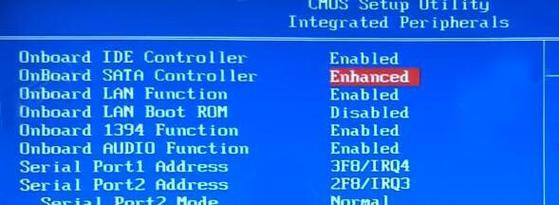
找到启动选项
在BIOS设置界面中,我们需要找到启动选项。可以使用键盘上的方向键来移动光标,然后选择“启动”或类似的选项。
设置U盘为第一启动设备
在启动选项中,我们需要将U盘设置为第一启动设备。通过选择“设备优先级”、“启动顺序”或类似的选项,然后将U盘移动到第一位。
保存设置并退出BIOS
完成U盘设置后,我们需要保存设置并退出BIOS。可以按照提示按下相应的键,如F10键,来保存修改并退出BIOS设置界面。
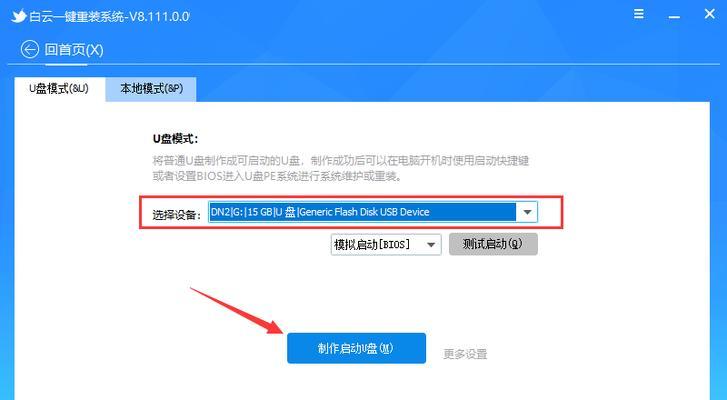
准备U盘引导文件
在进行U盘启动前,我们需要将引导文件准备好。可以通过下载官方的操作系统安装文件,然后使用工具将其写入U盘中。
插入U盘并重启电脑
将准备好的U盘插入戴尔外星人电脑的USB接口,并重启电脑。在重启过程中,计算机会自动从U盘中读取并启动。
选择U盘引导
在启动过程中,我们需要选择U盘引导。通常会出现一个提示画面,提醒我们按下一个键来选择U盘引导。根据提示进行操作即可。
进入操作系统安装界面
通过选择U盘引导后,我们将进入操作系统安装界面。在此界面上,可以按照需要进行系统安装、修复等操作。
安装操作系统或进行相关操作
根据个人需求,可以选择安装操作系统、修复系统、备份数据等相关操作。在操作系统安装向导中,按照提示进行步骤即可。
等待操作系统安装或修复完成
在进行操作系统安装或修复时,需要耐心等待程序完成。这可能需要一些时间,取决于电脑性能和操作系统大小。
重启电脑并移除U盘
当操作系统安装或修复完成后,我们需要重启电脑。在重启前,请确保已经将U盘从电脑中移除,以免再次启动时错误地选择了U盘引导。
进入新安装的操作系统
在电脑重启后,我们将进入新安装的操作系统。根据个人需求和设置,可能还需要进行一些个性化配置和程序安装等操作。
享受使用全新的操作系统
经过以上步骤,我们已成功进行了戴尔外星人电脑的BIOS设置以实现U盘启动,并安装了新的操作系统或进行了相关操作。现在,我们可以尽情享受全新的操作系统带来的便利和乐趣了。
本文详细介绍了在戴尔外星人电脑上进行BIOS设置以实现U盘启动的步骤和方法。通过按照以上步骤操作,用户可以轻松地在需要时通过U盘来启动戴尔外星人电脑,并进行相关操作。希望本文对您有所帮助!




